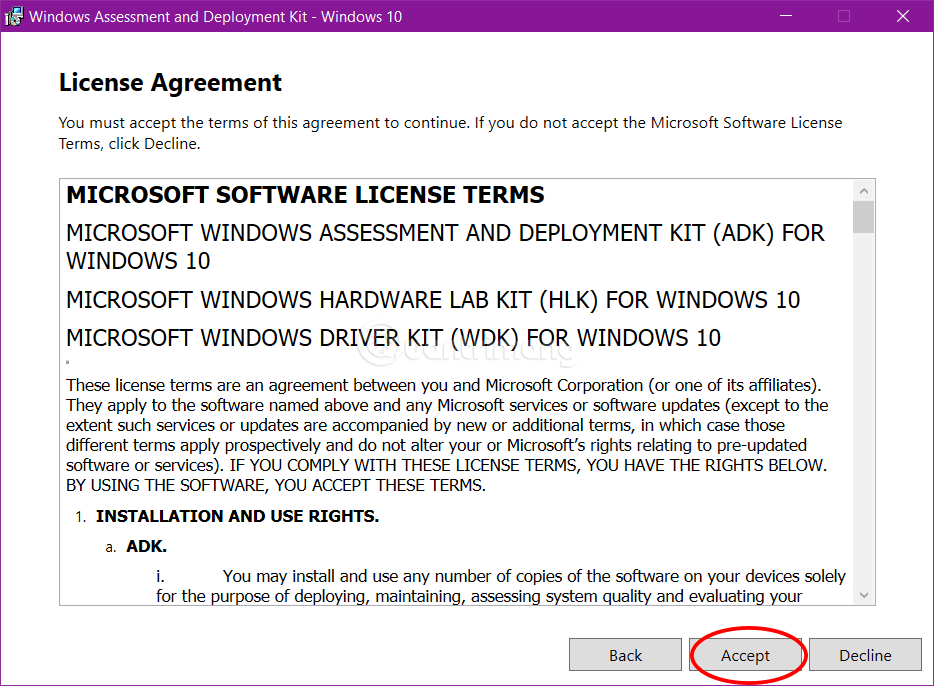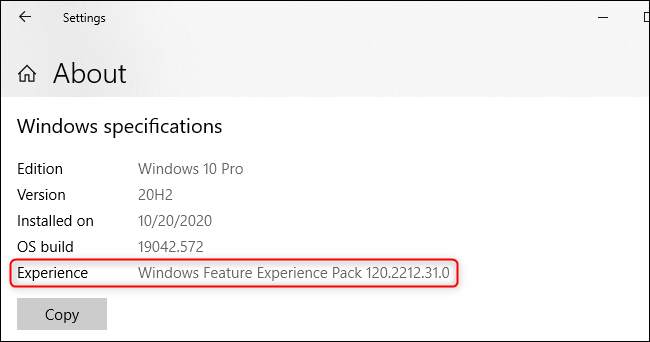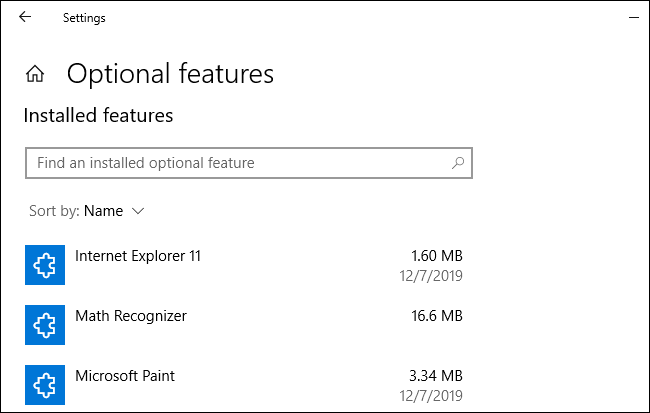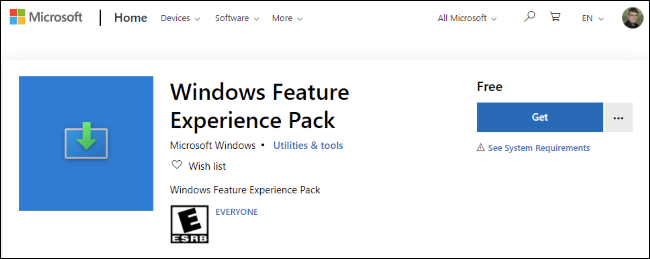В момента Windows 10 има странна спецификация, наречена „Experience“. Стандартната настолна версия на Windows 10 показва, че имате инсталиран „Windows Feature Experience Pack“ . Какво означава? Microsoft винаги го пази в тайна, но това е, което статията иска да ви разкрие.
Още една мистерия около Windows 10
Ако отидете на Настройки > Система > Информация и превъртете надолу до „Спецификации на Windows” , ще видите ред, наречен „Опит”. Това може да показва, че сте инсталирали „Windows Feature Experience Pack“ .
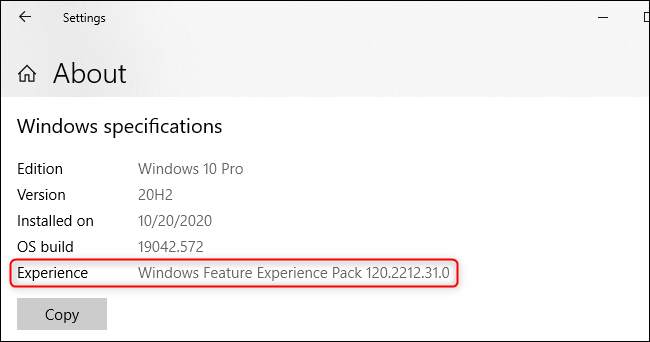
“Windows Feature Experience Pack” е инсталиран на вашата система
Този раздел също така ви казва коя версия на Windows 10 сте инсталирали, коя версия на актуализацията сте инсталирали, кога е инсталирана и номера на компилацията на операционната система.
И така, какво е „Windows Feature Experience Pack“ ? За съжаление Microsoft няма да обясни това!
Някои функции на Windows 10 са част от този пакет
Windows Feature Experience Pack е посочен като една от многото „Функции при поискване“ – функции при поискване в Windows 10. Например Microsoft Paint вече е „функция при поискване“.
Тази конкретна функция идва предварително инсталирана с Windows. Microsoft казва, че „включва функции, които са критични за функционалността на Windows“ и казва, че „не трябва да премахвате този пакет“.
В същия документ се казва, че Windows Feature Experience Pack е въведен за първи път в Windows 10 версия 2004 – която беше актуализацията от май 2020 г.
Този пакет в момента включва функции като инструмент за изрязване за правене на екранни снимки и панел за въвеждане на текст. Вместо да бъдат част от основната версия на Windows 10, тези функции са част от предварително инсталиран „пакет“. Microsoft може да премести повече функции от Windows 10 към този пакет „функции при поискване“.
Повечето от тези „функции при поискване“ са изброени в Настройки > Приложения > Приложения и функции > Допълнителни функции , но инсталираният „Пакет за изживяване” не се показва тук.
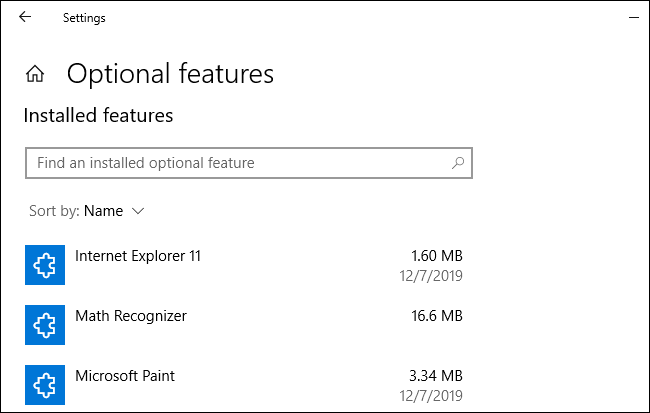
Допълнителни функции в Windows
Следвайте уликите в Windows Store
И така, защо този пакет за изживяване с функции все още съществува? Защо просто не оставите тези функции в Windows 10?
Microsoft няма да каже на потребителите отговора, но има някои идеи за това. Вижте това: Microsoft Store има списъци за „Windows Feature Experience Pack“ и „Windows 10X Feature Experience Pack“ отделно.
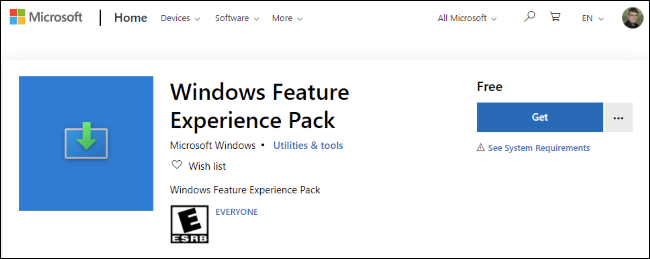
Feature Experience Pack все още съществува
По-бързи актуализации за компоненти на Windows?
Към актуализацията от октомври 2020 г. няма признаци, че този пакет с функции се актуализира през магазина. Въпреки това може да е актуализиран!
Ако Microsoft актуализира пакет с функции чрез Магазина, може да актуализира софтуера в пакета по-често от всеки 6 месеца.
Всичко, което е преместено от Windows в този пакет - било то вградено приложение като File Explorer или компонент като лентата на задачите на Windows или менюто "Старт" - ще се актуализира много по-бързо.
Единна операционна система за всички устройства на Microsoft?
Microsoft поставя тежестта си зад Windows 10X, който ще бъде предназначен за устройства с двоен екран, но сега изглежда, че ще бъде просто „по-модерна“ версия на Windows, ограничаваща традиционните десктоп приложения до контейнери.
Тези различни версии на Windows може да имат една и съща основна операционна система и да се различават само по „Feature Experience Pack“.
С други думи, това може да помогне за постигане на целите на Windows Core OS на Microsoft: Имате една операционна система Windows Core, захранваща всички устройства, с разнообразни изживявания, инсталирани над тях. Представете си, ако бъдещ Xbox може да работи с Windows 10 с „Xbox Feature Experience Pack“ или бъдещ Windows Phone може да работи с Windows 10 с „Windows Phone Experience Pack“.
Забравете "Windows Feature Experience"!
Считано от актуализацията на Windows 10 октомври 2020 г. в края на 2020 г., трябва да игнорирате реда „Изживяване“ в екрана с настройки и да забравите за „Изживяване с функции на Windows“ засега. Това всъщност не означава нищо.
Неговото присъствие е странен елемент в процеса на разработка на Microsoft: Компанията винаги е тествала вътрешно и признаци за това тестване се появяват в издадените версии на Windows 10. Информация Това може да е важно за инженерите на Microsoft, които тестват и отстраняват проблеми, но това не означава нищо за потребители на Windows извън Microsoft.
Виж повече: